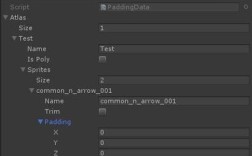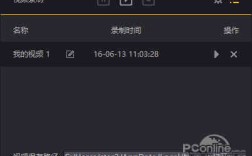思科设备作为网络基础设施中的核心组件,其配置的正确保存与备份是确保网络稳定运行的关键环节,无论是路由器、交换机还是防火墙,若配置丢失或未及时保存,可能导致网络中断、安全策略失效等严重问题,本文将详细阐述思科设备保存所有配置命令的方法、注意事项及最佳实践,帮助网络管理员确保配置的持久性与可恢复性。
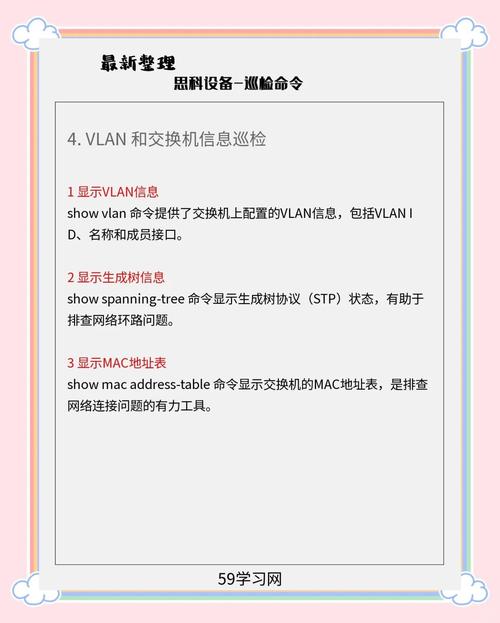
理解思科配置的存储机制
思科设备的配置主要存储在两个位置:运行配置(running-config)和启动配置(startup-config)。
- 运行配置:当前设备正在使用的配置,存储在设备的RAM中,设备重启后,运行配置会丢失。
- 启动配置:存储在NVRAM(非易失性存储器)中,设备启动时会自动加载此配置,若未保存配置到启动配置,重启后设备将恢复到出厂默认设置。
部分设备还支持配置寄存器(configuration register)控制启动时的加载行为,例如设置为0x2142可跳过启动配置的加载,用于密码恢复或紧急调试。
保存配置的核心命令
基础保存命令:copy running-config startup-config
这是最常用且最基础的保存命令,作用是将当前运行配置写入启动配置,确保设备重启后配置不丢失。
操作步骤:
Router# copy running-config startup-config Destination filename [startup-config]? // 直接按回车确认 Building configuration... [OK]
注意事项:
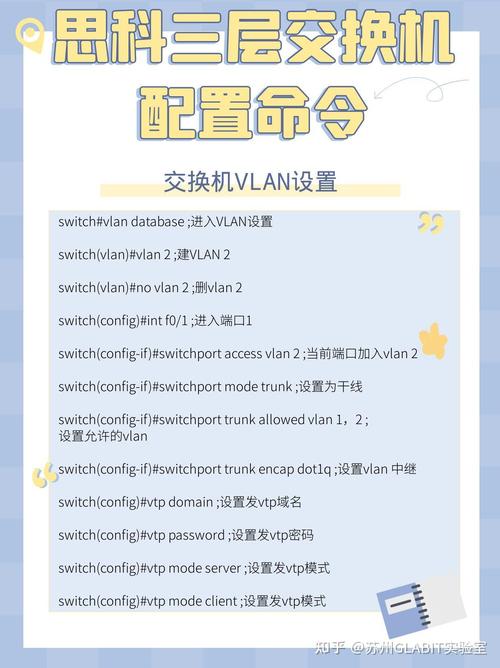
- 部分新型号设备(如IOS XE)支持简写命令:
write memory或wr。 - 若NVRAM空间不足,可能导致保存失败,需检查存储状态(
show flash或show bootvar)。
备份配置到外部服务器
为防止设备硬件故障导致配置永久丢失,建议将配置备份到TFTP、FTP、SCP或HTTP服务器。
命令格式:
Router# copy running-config tftp://<服务器IP>/<文件名> Router# copy running-config ftp://<用户名>:<密码>@<服务器IP>/<文件名> Router# copy running-config scp://<用户名>:<密码>@<服务器IP>/<文件名>
示例(TFTP备份):
Router# copy running-config tftp://192.168.1.100/router_config_backup.txt Address or name of remote host [192.168.1.100]? Destination filename [router_config_backup.txt]? Writing router_config_backup.txt... ![!!] [OK]
注意事项:
- 需确保设备与服务器网络连通,且服务器服务已启动。
- 使用FTP/SCP时,建议启用加密协议(如SCP)以提升安全性。
分层保存:保存特定部分配置
若仅需保存部分配置(如接口配置、ACL规则),可结合include参数实现选择性保存。
示例(仅保存接口配置):
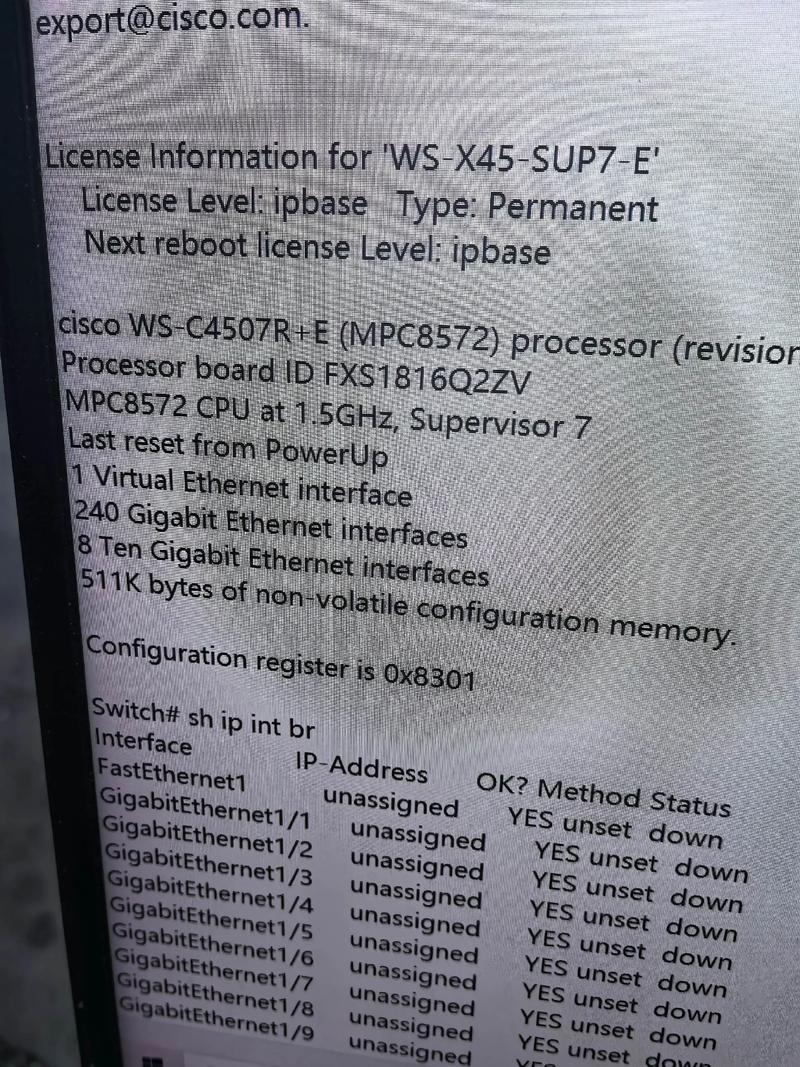
Router# copy running-config tftp://192.168.1.100/interface_config.txt include interface
适用场景:
- 大型设备配置复杂时,分层备份便于快速定位和恢复特定模块配置。
自动化保存:通过脚本或定时任务
对于需要定期备份的场景,可通过以下方式实现自动化:
- EEM(Embedded Event Manager):触发特定事件(如配置变更)时自动执行备份。
- Python/Ansible脚本:通过SSH/Telnet连接设备执行备份命令,并上传至服务器。
示例(EEM自动备份):event manager applet AutoBackup event cli pattern "configure terminal" action 1 cli command "end" action 2 cli command "copy running-config tftp://192.168.1.100/auto_backup.txt"
验证配置保存状态
保存后需通过以下命令验证配置是否成功写入:
Router# show startup-config // 查看启动配置内容 Router# show running-config include <关键字> // 验证特定配置是否存在
常见问题排查:
- 保存后配置丢失:检查NVRAM是否损坏(
show version观察重启时是否加载启动配置)。 - 备份文件损坏:通过
more或cat命令查看服务器上的备份文件内容是否完整。
配置备份的最佳实践
- 定期备份:建议每日或每周执行完整备份,重要变更前后及时备份。
- 版本管理:保留多个历史版本备份,便于回滚(如使用Git管理文本配置文件)。
- 加密存储:备份文件包含敏感信息(如密码、密钥),需加密后存储。
- 异地备份:避免因机房灾害导致本地备份与设备同时损毁。
- 测试恢复:定期通过备份文件恢复至测试设备,验证配置的有效性。
配置恢复操作
若设备配置丢失,可通过以下步骤恢复:
- 从启动配置恢复:重启设备自动加载(需确保
startup-config未损坏)。 - 从备份文件恢复:
Router# copy tftp://<服务器IP>/<文件名> running-config Router# copy running-config startup-config // 保存到启动配置
相关问答FAQs
问题1:思科设备保存配置时提示“NVRAM corrupted”,如何处理?
解答:
提示“NVRAM corrupted”通常表示NVRAM硬件故障或文件系统损坏,解决步骤如下:
- 尝试通过
erase startup-config清空NVRAM后重启设备,看是否能进入初始化配置模式。 - 若仍无法解决,需联系厂商更换硬件。
- 紧急情况下,可从最近的备份文件恢复配置(通过TFTP/FTP上传至设备)。
问题2:如何批量备份多台思科设备的配置?
解答:
可通过以下方法批量备份:
- 使用Python脚本:结合Paramiko库,通过SSH循环登录多台设备执行备份命令。
import paramiko devices = [{"ip": "192.168.1.1", "user": "admin", "pass": "password"}, ...] for dev in devices: ssh = paramiko.SSHClient() ssh.connect(dev["ip"], username=dev["user"], password=dev["pass"]) ssh.exec_command("copy running-config tftp://192.168.1.100/backup_"+dev["ip"]+".txt") - 使用网络管理工具:如SolarWinds、RANCOR等支持批量配置备份的软件。
- Ansible Playbook:编写Ansible模板,通过SSH模块实现自动化备份。
通过以上方法,网络管理员可以高效、安全地管理思科设备的配置,确保网络环境的稳定与可靠。